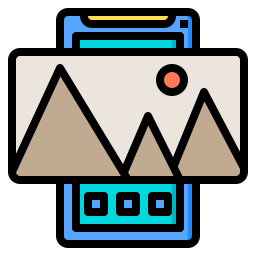Как активировать автозаполнение на XIAOMI Redmi 8?
Автоматический ввод слов поможет вам писать более эффективно. Действительно, когда вы начинаете писать сообщение, вам могут быть представлены несколько слов, и вы можете просто щелкнуть по ним. Однако, если у вас нет этой опции на вашем андроиде, как ее запустить? В этой статье мы объясним, как активировать интеллектуальный ввод текста на Gboard и других клавиатурах на вашем XIAOMI Redmi 8. Наконец, вы увидите, как удалить режим автоматического ввода на

Что такое интуитивный текст?
Интуитивный текст определяется несколькими именами: автоматический ввод, интеллектуальный ввод, интуитивный текст. Автоматический ввод избавит вас от необходимости писать целое слово. Когда вы начнете писать электронное письмо, вам будет рекомендовано слово, связанное с этими первыми буквами. Например, когда вы пишете Bon… вы, вероятно, увидите Bon, Bonne, Bonsoir. Он показывает вам наиболее часто используемые слова. Вам нужно будет только коснуться пробела, чтобы подтвердить это слово, или щелкнуть нужное слово. Это сэкономит ваше время и вам не придется писать слова целиком.

Программы для Windows, мобильные приложения, игры - ВСЁ БЕСПЛАТНО, в нашем закрытом телеграмм канале - Подписывайтесь:)
Как настроить режим автозаполнения на XIAOMI Redmi 8?
В зависимости от клавиатуры, которую вы используете на своем XIAOMI Redmi 8, активация автоматического ввода не будет выполняться таким же образом. Самый простой способ – использовать клавиатуру. В этой статье мы подробно расскажем, как активировать подсказку слова на клавиатуре Google. Gboard Если вы хотите сменить клавиатуру на своем XIAOMI Redmi 8, прочтите нашу статью.
Активация автоматического входа в Gboard через клавиатуру
Как правило, интеллектуальный набор текста автоматически активируется на клавиатуре Gboard. Чтобы иметь возможность активировать автоматический ввод слов на клавиатуре Gboard, вы должны выполнить следующие инструкции:
- Откройте приложение «Сообщение» в своем XIAOMI Redmi 8, начните составлять сообщение.
- Во-вторых, нажмите на зубчатое колесо или меню настроек клавиатуры.
- Затем нажмите на Исправление текста.
- Активируйте желаемые опции:
- Показать полосу подсказок: соответствует отображению интеллектуального текста.
- Предложения для следующего слова: здесь отображаются слова, которые чаще всего следуют за только что написанным словом.
Активация автоматического входа через меню настроек вашего XIAOMI Redmi 8
Если у вас нет клавиатуры Gboard, вы можете пройти через меню настроек вашего XIAOMI Redmi 8. Таким образом, вы можете выбрать, хотите ли вы настроить предсказание слов или нет. Как правило, на вашем смартфоне будет клавиатура с названием марки вашего XIAOMI Redmi 8.
- Перейдите в меню настроек вашего XIAOMI Redmi 8.
- Затем найдите глобальное управление и нажмите на него
- Затем нажмите Язык и введите
- Затем на экранной клавиатуре
- Во-вторых, вы можете выбрать используемую клавиатуру и щелкнуть по ней.
- У вас должны быть разные презентации в зависимости от клавиатуры:
- Исправление текста
- Интеллектуальный ввод: эта опция должна быть включена.
Как убрать автозаполнение на XIAOMI Redmi 8?
Иногда будет раздражать включение функции подсказки слов или автозаполнения. Следовательно, вы хотите удалить это автозаполнение.
Отключить интеллектуальный ввод текста на Gboard
- Перейдите в приложение «Сообщение» на своем XIAOMI Redmi 8, начните писать сообщение.
- Во-вторых, нажмите на зубчатое колесо или меню настроек клавиатуры.
- Затем нажмите на Исправление текста.
- Выберите желаемые параметры:
- Снимите флажок Показывать полосу предложений: как будет отображаться интеллектуальный текст
- Снимите флажок «Предложения для следующего слова»: здесь отображаются слова, которые чаще всего следуют за только что написанным словом.
Убрать автозаполнение на другой клавиатуре
- Откройте настройки вашего XIAOMI Redmi 8
- Затем найдите глобальное управление и нажмите на него
- Во-вторых, нажмите Язык и введите
- Затем на клавиатуре на экране или на виртуальной клавиатуре
- Затем вы можете выбрать используемую клавиатуру, щелкнуть по ней
- У вас должны быть разные презентации в зависимости от клавиатуры:
- Исправление текста: снимите отметку со всех вариантов предложения слов
- Умный ввод: эта опция должна быть отключена.
Если вы ищете другую информацию о своем XIAOMI Redmi 8, вы можете посмотреть другие статьи из категории: XIAOMI Redmi 8.
Программы для Windows, мобильные приложения, игры - ВСЁ БЕСПЛАТНО, в нашем закрытом телеграмм канале - Подписывайтесь:)